تسجيل جلسة سطح المكتب هو ممارسة شائعة وجيدة لأغراض متنوعة، مثل لعب مستوى صعب من لعبة، أو إنشاء فيديو تعليمي، أو كتابة مقال تعليمي. يمكن لبرامج تسجيل الشاشة مساعدتك في إنجاز جميع هذه المهام.
في دليل الاستعراض هذا، سنغطي بعض أفضل برامج تسجيل الشاشة وبث الفيديو المباشر التي يمكنك العثور عليها لسطح مكتبك Linux.
1. SimpleScreenRecorder
SimpleScreenRecorder هو تطبيق بسيط ولكن قوي بواجهة سهلة الاستخدام، مصمم لالتقاط الأنشطة من تطبيقات وألعاب أخرى على شاشة سطح مكتبك.
بعض ميزاته الملحوظة تشمل:
- واجهة رسومية بسيطة مبنية على Qt.
- يمكن تسجيل الشاشة بالكامل أو جزء منها.
- يسجل مباشرة من تطبيقات OpenGL.
- مزامنة جيدة بين الصوت والفيديو.
يساعد على تقليل معدلات الإطار في الفيديو للآلات البطيئة. - يساعد على تخفيض معدل أطر إطار الفيديو لأجهزة بطيئة.
- يدعم وظيفة التوقف وإعادة التشغيل.
- يعرض الإحصائيات خلال عملية التسجيل.
- يدعم المعاينة أثناء التسجيل.
- إعدادات افتراضية معقولة ، لا حاجة لتغيير أي شيء وأكثر من ذلك.
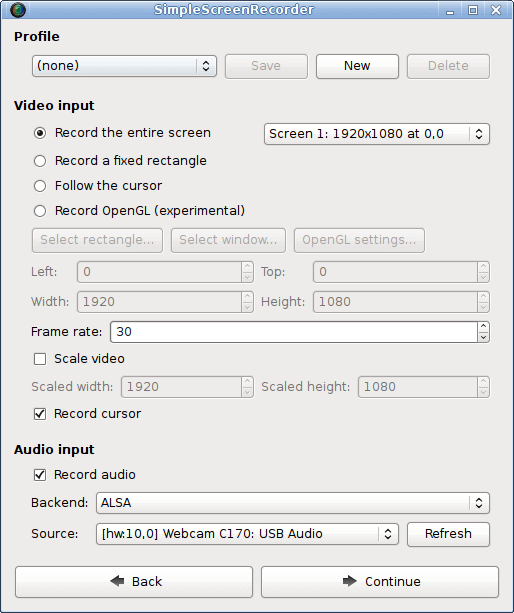
لتثبيت SimpleScreenRecorder على Linux ، قم بتشغيل:
$ sudo apt install simplescreenrecorder [On Debian, Ubuntu and Mint] $ sudo yum install simplescreenrecorder [On RHEL/CentOS/Fedora and Rocky/AlmaLinux] $ sudo emerge -a sys-apps/simplescreenrecorder [On Gentoo Linux] $ sudo apk add simplescreenrecorder [On Alpine Linux] $ sudo pacman -S simplescreenrecorder [On Arch Linux] $ sudo zypper install simplescreenrecorder [On OpenSUSE]
2. recordMyDesktop
recordMyDesktop هو مصغرة وقوية التسجيل المستخدم لجلسة الشاشة لواجهة المستخدم Linux الخاص بك ، فإنه يقدم للمستخدمين بعض الميزات الرائعة بما في ذلك اختيار جودة الفيديو وصوت ، وواجهة الأوامر التي تسمح للتسجيل والترميز فقط.
وعلاوة على ذلك ، فإنه يوفر GUI بسيط مع الوظائف الأساسية والخيارات المستخدم المحدودة ، يدعم تسجيل الفيديو بدقة عالية ، وأكثر من ذلك. ومع ذلك ، بينما يؤدي recordMyDesktop بشكل استثنائي ، فإن لها قيود كبيرة: إنتاجها مقتصر على تنسيقات الفيديو Theora وصوت Vorbis.
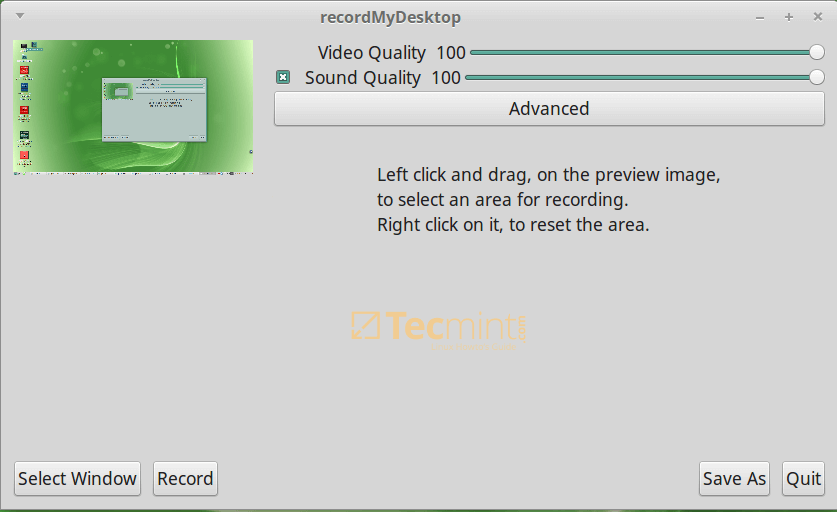
لتثبيت recordMyDesktop على Linux ، قم بتشغيل:
$ sudo apt install recordmydesktop [On Debian, Ubuntu and Mint] $ sudo yum install recordmydesktop [On RHEL/CentOS/Fedora and Rocky/AlmaLinux] $ sudo emerge -a sys-apps/recordmydesktop [On Gentoo Linux] $ sudo apk add recordmydesktop [On Alpine Linux] $ sudo pacman -S recordmydesktop [On Arch Linux] $ sudo zypper install recordmydesktop [On OpenSUSE]
3. vokoscreenNG
vokoscreenNG هو منشئ الشرائح الشاشة متعدد الاستخدامات المتاحة في العديد من اللغات التي يمكن أن تسجل الشاشة بأكملها ، منطقة معينة ، أو نافذة.
يدعم تسجيل الصوت من مصادر مختلفة ، وبفضل ميزة الكاميرا المدمجة ، يمكنك إضافة تلميح شخصي إلى مقاطع الفيديو الخاصة بك. تحسين الأدوات الإضافية مثل systray والمجهر والعد التنازلي والميزانية الزمنية و Showclick و Halo لتحسين وظائفه.
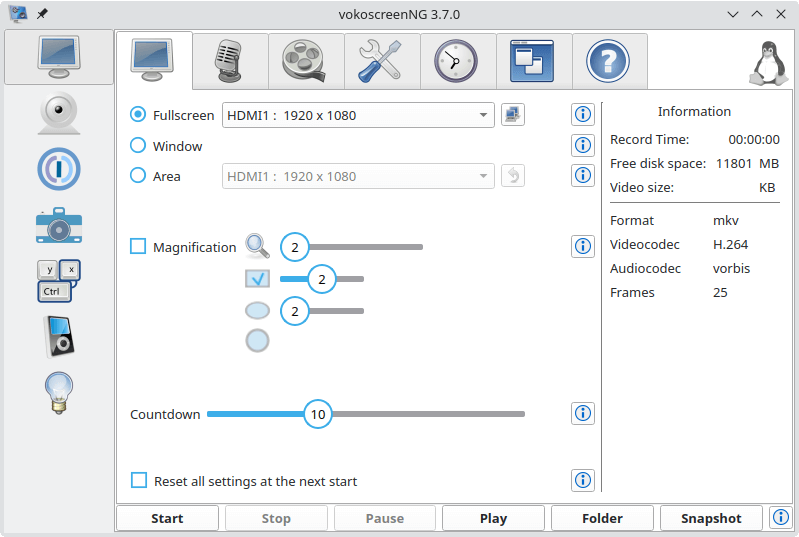
لتثبيت vokoscreenNG على Linux ، قم بتشغيل:
$ sudo apt install vokoscreen-ng [On Debian, Ubuntu and Mint] $ sudo yum install vokoscreenNG [On RHEL/CentOS/Fedora and Rocky/AlmaLinux] $ sudo emerge -a sys-apps/vokoscreen-ng [On Gentoo Linux] $ sudo apk add vokoscreen-ng [On Alpine Linux] $ sudo pacman -S vokoscreen [On Arch Linux] $ sudo zypper install vokoscreenNG [On OpenSUSE]
4. Kazam Screencaster
Kazam هو أيضًا سكرين ريكورد بسيط وقوي يمكنك استخدامه على سطح المكتب Linux الخاص بك ، فإنه يلتقط محتوى شاشتك ويسجل ملف فيديو واحد ، ويسجل صوتًا إذا كان الجهاز الإدخال المدعوم متاحًا.
يمكنك تسجيل الصوت إذا كان أي جهاز إدخال مدعوم ومعروف من قبل PulseAudio.
يحتوي على بعض الميزات الرائعة ومن بين هذه الميزات:
- يخرج الفيديو المسجل بتنسيق VP8 أو WebM.
- يدعم تصدير مقاطع الفيديو مباشرة إلى YouTube.
- يتيح للمستخدمين إضافة نصوص مثل العنوان والوصف.
- واجهة برمجة تطبيقات بسيطة وغيرها الكثير.
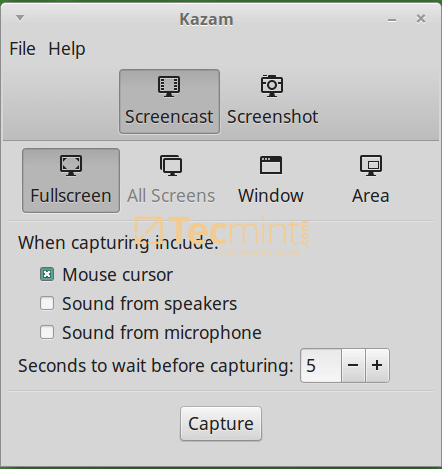
لتثبيت Kazam على Linux ، قم بتشغيل:
$ sudo apt install kazam [On Debian, Ubuntu and Mint] $ sudo yum install kazam [On RHEL/CentOS/Fedora and Rocky/AlmaLinux] $ sudo emerge -a sys-apps/kazam [On Gentoo Linux] $ sudo apk add kazam [On Alpine Linux] $ sudo pacman -S kazam [On Arch Linux] $ sudo zypper install kazam [On OpenSUSE]
5. Byzanz-record
Byzanz-record هو أيضًا سكرين ريكورد قوي يعتمد على النص لـ Linux ، بالنسبة لأولئك الذين يحبون العمل من خلال الطريقة الأساسية ، يمكن أن يكون بديلًا رائعًا لمعظم المسجلين الشاشة الذين نظرنا إليهم أعلاه.
يأتي مع بعض الميزات الاستثنائية وهذه تشمل؛ تمكين المستخدمين من تسجيل جلسات المكتبة الرئيسية لملفات GIF المتحركة، ودعم تسجيل الشاشة الرئيسية بأكملها، ونافذة تطبيق معينة، أو منطقة الشاشة المحددة.
يقدم وظائف التسجيل مباشرة من سطر الأوامر ولكن المستخدمين الذين يفضلون GUI يمكنهم الاستفادة من جزء الأدوات.
لتثبيت Byzanz-record على Linux، اجراء:
$ sudo apt install byzanz [On Debian, Ubuntu and Mint] $ sudo yum install byzanz [On RHEL/CentOS/Fedora and Rocky/AlmaLinux] $ sudo emerge -a sys-apps/byzanz [On Gentoo Linux] $ sudo apk add byzanz [On Alpine Linux] $ sudo pacman -S byzanz [On Arch Linux] $ sudo zypper install byzanz [On OpenSUSE]
لمزيد من المساعدة حول كيفية استخدام هذه الأداة، تحقق من صفحات الرجوع لها في:
$ man byzanz
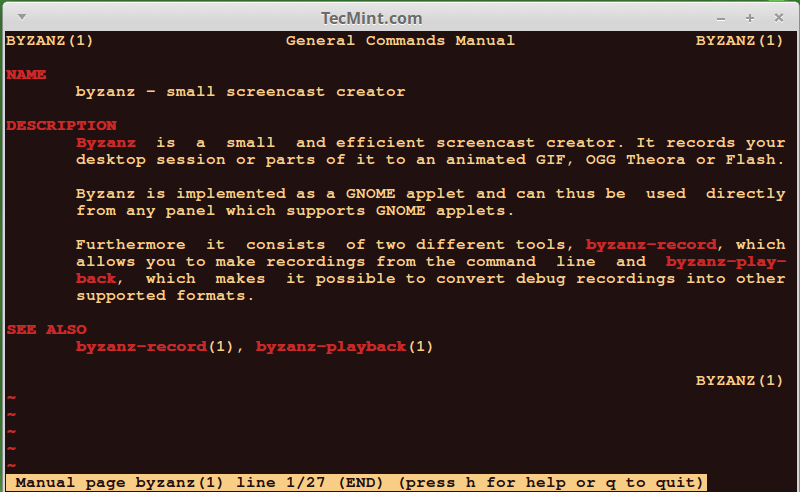
6. مشغل الوسائط VLC
VLC هو أكثر من مجرد مسجل شاشة، إنه مشغل وسائط شعبي مجاني ومفتوح المصدر ومتكافئ المنصة، يعمل على Linux وWindows وMac OS X.
يدعم العديد من صيغ الفيديو والصوت (تقريبًا جميعها)، كما أنه مليء بالميزات ومن أهم الميزات هو تسجيل جلسات الشاشة. لذلك، يمكنك استخدامه كمسجل شاشة على سطح المكتب Linux الخاص بك.
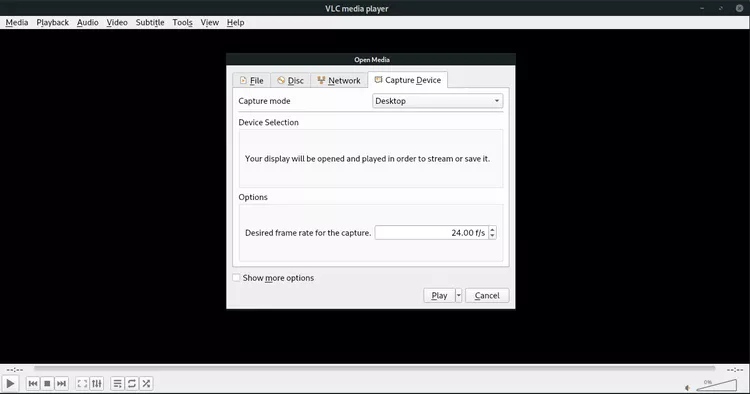
لتثبيت VLC على Linux، اجراء:
$ sudo apt install vlc [On Debian, Ubuntu and Mint] $ sudo yum install vlc [On RHEL/CentOS/Fedora and Rocky/AlmaLinux] $ sudo emerge -a sys-apps/vlc [On Gentoo Linux] $ sudo apk add vlc [On Alpine Linux] $ sudo pacman -S vlc [On Arch Linux] $ sudo zypper install vlc [On OpenSUSE]
7. OBS (Open Broadcaster Software)
OBS هو تطبيق مجاني ومفتوح المصدر ومتكافئ المنصات لتسجيل وبث الفيديو، يمكنه العمل على Linux وWindows وMac OS X.
يحتوي على العديد من الميزات القوية والميزات البارزة التي تشمل:
- يدعم الترميز باستخدام H264 وAAC.
- يدعم Intel QSV وNVENC.
- يدعم عدد لا حد له من المشاهد ومصادر الإدخال.
- يقوم بإخراج الملفات بتنسيقات MP4 أو FLV.
- يسمح بالوصول إلى كاميرا الويب ، بطاقات التقاط ، وهلم جرا خلال جلسات التسجيل.
- يتمتع بقابلية التوسع بشكل كبير من خلال المكتبات الإضافية ، يمكن للمطورين استخدام واجهات برمجة التطبيقات لكتابة مكتباتهم الخاصة وغيرها الكثير.
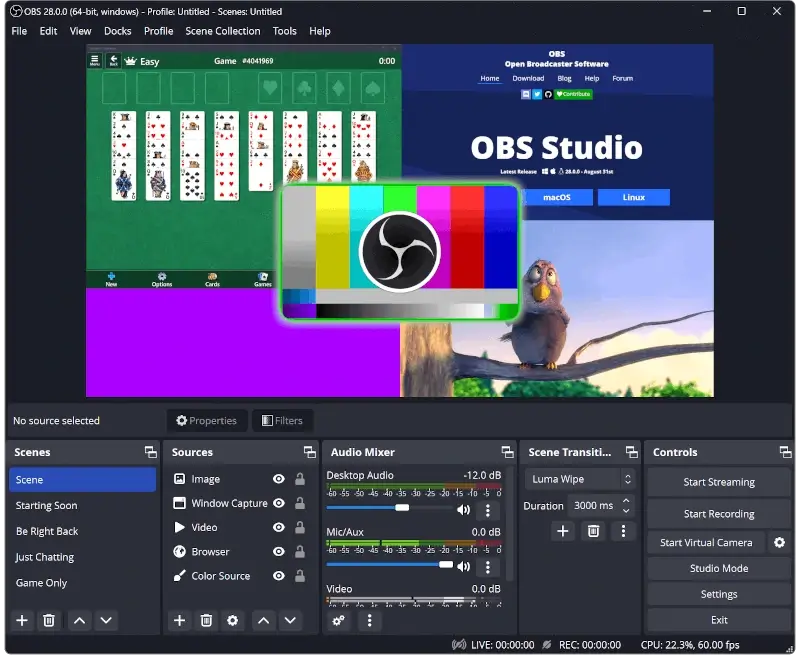
لتثبيت OBS على Linux ، اجري:
$ sudo apt install obs-studio [On Debian, Ubuntu and Mint] $ sudo yum install obs-studio [On RHEL/CentOS/Fedora and Rocky/AlmaLinux] $ sudo emerge -a sys-apps/obs-studio [On Gentoo Linux] $ sudo apk add obs-studio [On Alpine Linux] $ sudo pacman -S obs-studio [On Arch Linux] $ sudo zypper install obs-studio [On OpenSUSE]
8. سكرين ريكوردر الـGNOME
سكرين ريكوردر الـGNOME هو أداة مدمجة داخل بيئة واجهة المستخدم GNOME توفر طريقة بسيطة لالتقاط نشاطات الشاشة ، مما يجعلها مثالية للتسجيلات السريعة دون الحاجة إلى برامج إضافية.
إذا كنت تستخدم توزيعة لينكس مزودة بـGNOME 42 ، يمكنك تنشيط تسجيل الشاشة عن طريق التبديل أو الضغط على توافق المفاتيح Alt + Ctrl + Shift + R للوصول على الفور إلى عناصر التحكم في التسجيل.
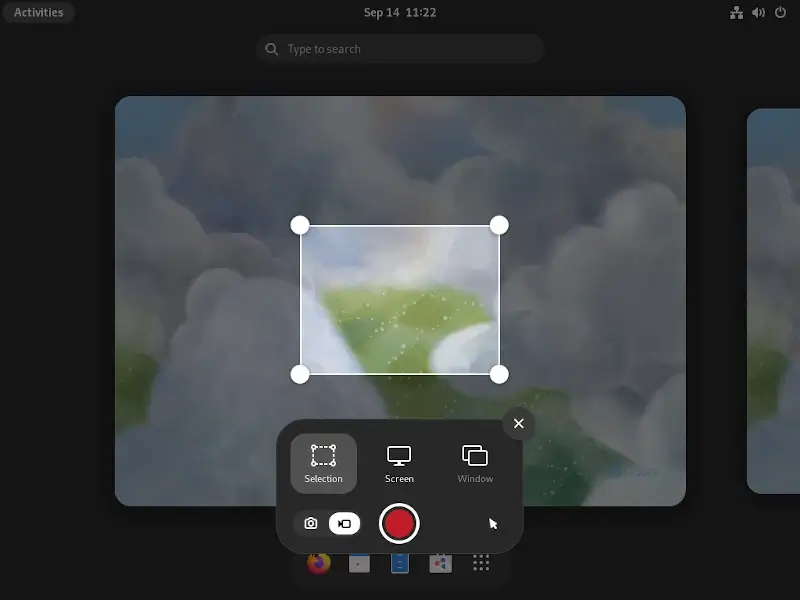
9. Kooha
Kooha هو أداة بسيطة لتسجيل الشاشة بواجهة بسيطة ، مما يتجنب الحاجة إلى التكوينات المعقدة.
تشمل الميزات الرئيسية لـKooha ما يلي:
- تسجيل الميكروفون وصوت المكتبة المشتركة.
- توافق مع تنسيقات WebM ، MP4 ، GIF ، و Matroska.
- خيارات لتسجيل شاشة أو إطار أو قسم من الشاشة.
- الاختيار من عدة أصول.
- موقع الحفظ القابل للتخصيص ، وظهور المؤشر ، ومعدل الإطار ، والتأخير.
- الدعم التجريبي للترميز المعجل بواسطة الأجهزة.
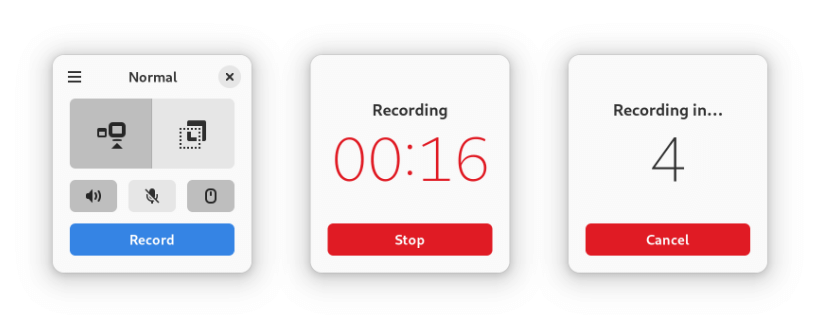
لتثبيت Kooha، تحتاج إلى استخدام Flatpak كما هو موضح.
$ flatpak install flathub io.github.seadve.Kooha $ flatpak run io.github.seadve.Kooha
10. Blue Recorder
Blue Recorder هو سطح المكتب المريح لتسجيل الشاشة للينوكس، متوافق مع كل من وايلاند وجنوم، مقدماً أشكالاً متنوعة من تسجيل الفيديو والصوت، مما يجعله مثالياً لإعداد برامج تعليمية.
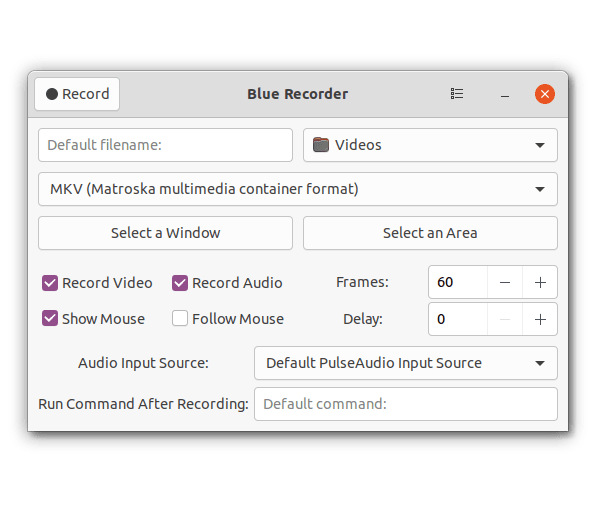
لتثبيت Blue Recorder، يجب عليك استخدام Flatpak أو Snap كما هو موضح.
$ flatpak install flathub sa.sy.bluerecorder $ flatpak run sa.sy.bluerecorder OR $ sudo snap install blue-recorder
11. Gifine
Gifine هو أداة مبنية بنظام GTK، تم تطويرها بلغة MoonScript باستخدام lgi، تسجل وتلتف جيفات أو مقاطع فيديو قصيرة.
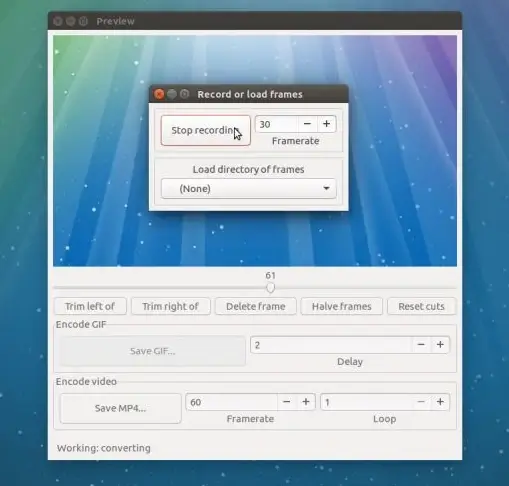
لتثبيت Gifine على Ubuntu، افتح نافذة التورمنال وقم بتنفيذ الأوامر المقدمة.
$ sudo apt install luarocks $ luarocks install --server=http://luarocks.org/dev gifine $ gifine
هل تجاهلت تطبيق تسجيل الشاشة المفضل لديك على نظام التشغيل لينكس؟ ما هو أداة تسجيل الشاشة التي تعتمد عليها في لينكس؟ يرجى أن تشعر بالحرية في مشاركة توصياتك وأفكارك في قسم التعليقات أدناه.
Source:
https://www.tecmint.com/best-linux-screen-recorders-for-desktop-screen-recording/













